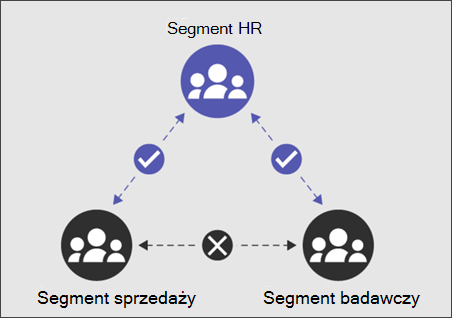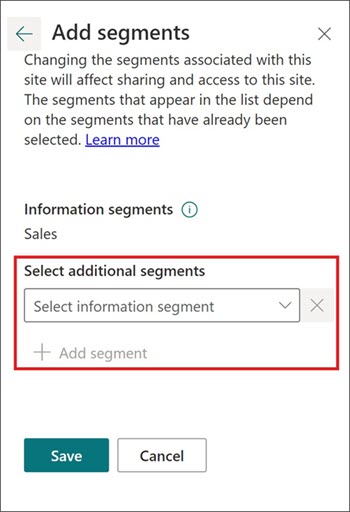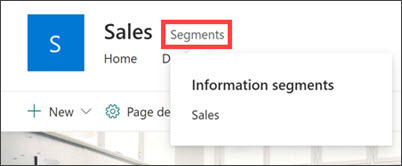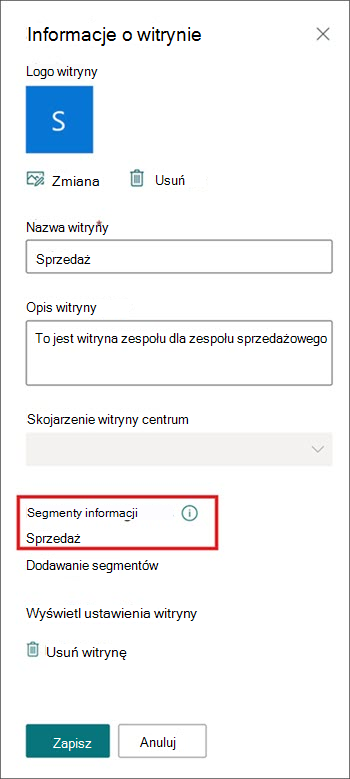Bariery informacyjne pomagają organizacjom ograniczyć komunikację i współpracę między grupami osób w celu uniknięcia konfliktu zainteresowań lub ochrony informacji poufnych. Zapewniają one, że dostęp do poufnej zawartości mogą uzyskiwać tylko określone grupy odbiorców, działy lub segmenty użytkowników.
Administratorzy zgodności tworzą segmenty informacji i konfigurują zasady bariery informacyjnej dla segmentów, aby uniemożliwić użytkownikom komunikowanie się i współpracę. Jeśli jesteś administratorem, dowiedz się więcej o zarządzaniu barierami informacyjnymidla użytkowników SharePoint. Gdy witryna ma skojarzony segment, właściciele witryn mogą skojarzyć dodatkowe segmenty.
Ważne:
-
Właściciel witryny nie może tworzyć segmentów, zmieniać zasad dla segmentu, skojarzyć segmentów z niesekpowanych witryn lub usunąć segmentów. Segmenty można dodawać tylko do witryny SharePoint, która już ma segmenty skojarzone.
-
Z witryną sieci Web można skojarzyć maksymalnie 100 SharePoint segmentów.
-
Segmenty są skojarzone na poziomie witryny (wcześniej nazywane poziomem zbioru witryn) i nie można ich skojarzyć na poziomie podwiter.
-
Segmentami nie można zarządzać SharePoint sieci SharePoint witryn połączonych z siecią Microsoft Teams.
-
Gdy użytkownik segmentu tworzy witrynę, witryna jest automatycznie skojarzona z segmentem użytkownika, a tryb barier informacyjnych witryny jest ustawiany jako Jawny.
-
Gdy administrator usługi SharePoint Online tworzy witrynę w Centrum administracyjnym usługi SharePoint, witryna nie jest skojarzona z żadnym segmentem, a tryb barier informacyjnych witryny jest ustawiany jako Otwarty.
Uwagi:
-
Po utworzeniu nowego zespołu lub kanału prywatnego w aplikacji Microsoft Teams automatycznie tworzona jest witryna zespołu SharePoint zespołu. Aby edytować opis lub klasyfikację witryny w tej witrynie zespołu, przejdź do ustawień odpowiedniego kanału wMicrosoft Teams.
-
Dowiedz się więcej o zarządzaniu Microsoft Teams połączonymi witrynami zespołów.
Jak działają bariery informacyjne SharePoint informacji
W poniższym przykładzie segment KADR jest zgodny zarówno ze sprzedażą, jak i badaniami. Segmenty Sprzedaż i Badania są niezgodne, dlatego nie można ich skojarzyć z tą samą witryną.
Tworzenie witryn
Gdy użytkownik segmentowany tworzy witrynę, witryna zostaje automatycznie skojarzona z segmentem użytkownika, a tryb barier informacyjnych witryny jest ustawiany jako Jawny.
Przykład:
Jeśli korzystasz z segmentu Sprzedaż (jeśli jest to segment użytkowników), segment Sprzedaż jest automatycznie kojarzony z nowo skojarzoną witryną, a tryb barier informacyjnych witryny jest ustawiany jako Jawny.
Chociaż sprzedaż i kadry są zgodne, nie możesz udostępniać witryny użytkownikom w działach kadr, dopóki nie dodasz segmentu kadr. Po skojarzono segment kadr, użytkownicy, którzy pasują do segmentu kadr (lub sprzedaży) i mają uprawnienia dostępu do witryny, będą mogli wyświetlać zawartość witryny.
Pozostali użytkownicy, którzy nie spełniają tego kryterium, otrzymają komunikat o błędzie, jeśli spróbują uzyskać dostęp do witryny. Użytkownicy, którzy nie pasują do segmentów skojarzonych z witryną, nie będą mogli znaleźć tej witryny w wyszukiwaniu.
Gdy użytkownik niesekpowany tworzy witrynę, witryna nie jest skojarzona z żadnym segmentem, a tryb barier informacyjnych witryny jest ustawiony jako Otwarty.
Kojarzenie segmentów z SharePoint sieci Web
Gdy segmenty są skojarzone z witryną SharePoint, tylko użytkownicy, którzy pasują do tego segmentu i mają dostęp do SharePoint będą mogli uzyskać dostęp do zawartości witryny.
Uwaga: Aby dodać segmenty do witryny, musisz być właścicielem witryny.
-
Przejdź do witryny SharePoint i wybierz pozycję Ustawienia a następnie pozycję Informacje o witrynie.
-
Przejdź do sekcji Bariery informacyjne i wybierz pozycję Dodaj segment.
-
Zaznacz do 100 segmentów, a następnie wybierz pozycję Zapisz.
Jak potwierdzić, że segmenty bariery informacyjnej zostały zastosowane do SharePoint sieci web
-
Wyświetl menu rozwijane obok nazwy witryny o nazwie Segmenty, aby potwierdzić, że segmenty zostały już zastosowane.
-
Możesz też przejść do witryny SharePoint i wybrać pozycję Ustawienia a następnie pozycję Informacje o witrynie.